Trong bối cảnh công việc hiện đại, việc quản lý dự án và hoàn thành công việc một cách hiệu quả trên máy tính Windows là vô cùng quan trọng. Để đạt được năng suất tối ưu, bạn cần những công cụ hỗ trợ đắc lực, giúp tiết kiệm thời gian quý báu và tránh những phiền toái không đáng có. Mặc dù Windows đã tích hợp sẵn một số tiện ích hữu ích, nhưng đôi khi, chúng ta cần tìm đến các lựa chọn của bên thứ ba để nâng cao hiệu quả làm việc.
Với sự phát triển không ngừng của công nghệ, ngày càng có nhiều công cụ tăng năng suất Windows được ra đời, từ những ứng dụng giúp bạn quản lý dự án như Notion, đến các nền tảng tự động hóa tác vụ lặp lại như IFTTT. Dù bạn là sinh viên, chuyên gia hay đơn giản là người muốn hoàn thành công việc cá nhân nhanh chóng, bài viết này sẽ giới thiệu những công cụ tốt nhất cho Windows, giúp bạn xử lý các nhiệm vụ phức tạp một cách dễ dàng và tiết kiệm thời gian tối đa. Hãy cùng congnghetonghop.com khám phá các phần mềm năng suất Windows không thể thiếu này!
1. Microsoft Outlook: Quản lý Email và Lịch trình Hiệu quả
Theo dõi email và sự kiện
Ứng dụng Outlook mới đang được triển khai cho tất cả người dùng Windows và nó là một điểm khởi đầu tuyệt vời trên hành trình nâng cao năng suất của bạn. Việc theo dõi các thư email đến, các cuộc hẹn, cuộc họp và nhiệm vụ là điều cần thiết. Windows cung cấp ứng dụng Outlook miễn phí, tích hợp sẵn, giúp bạn sắp xếp mọi thứ một cách khoa học.
Ngoài việc cho phép bạn chia sẻ lịch và thêm tài khoản email, Outlook còn tích hợp hệ thống quản lý tác vụ Microsoft To Do. Bạn chỉ cần khởi chạy ứng dụng một lần và truy cập công cụ cần thiết từ thanh bên trái. Nó cũng cung cấp một cách dễ dàng để mở các phiên bản web của ứng dụng Office, giúp bạn tạo tài liệu Word, bảng tính Excel hoặc trình chiếu PowerPoint trực tuyến. Tính năng lịch của Outlook cực kỳ hữu ích vì nó đồng bộ hóa với tất cả các thiết bị của tôi, và bạn có thể dễ dàng chia sẻ các sự kiện lịch với người khác. Điều này giúp đảm bảo mọi thành viên trong nhóm của bạn luôn nắm rõ thông tin và lịch trình chung, từ đó nâng cao khả năng làm việc nhóm và hiệu suất tổng thể.
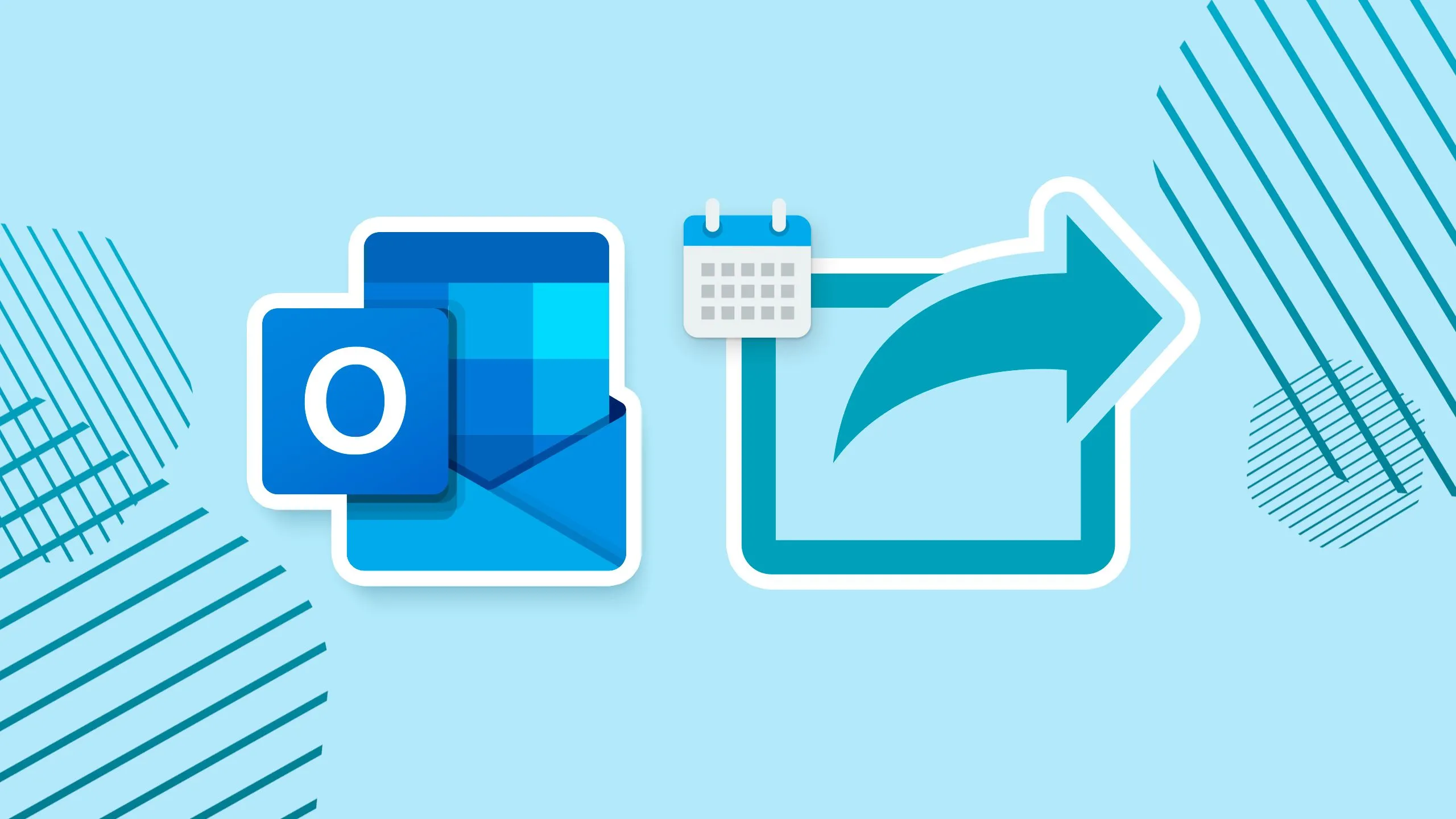 Biểu tượng ứng dụng Outlook và lịch đồng bộ trên nền xanh, minh họa tính năng quản lý email và sự kiện hiệu quả của công cụ tăng năng suất Windows
Biểu tượng ứng dụng Outlook và lịch đồng bộ trên nền xanh, minh họa tính năng quản lý email và sự kiện hiệu quả của công cụ tăng năng suất Windows
2. IFTTT (If This Then That): Tự động hóa tác vụ lặp lại
Tự động hóa để quản lý các tác vụ lặp lại
IFTTT (If This Then That) là một nền tảng mạnh mẽ cho phép bạn hợp lý hóa các tác vụ và tăng cường năng suất bằng cách giảm thiểu các hành động lặp đi lặp lại. Sử dụng các “applet” (workflow) tùy chỉnh để kết nối các ứng dụng, dịch vụ và thiết bị cho các tác vụ hàng ngày trên Windows, đồng thời tự động hóa chúng thông qua dịch vụ đám mây miễn phí này. Bạn có thể sử dụng nhiều trình kích hoạt khác nhau để khởi tạo hành động trên các dịch vụ và thiết bị khác, giúp chúng thực hiện những gì bạn muốn để cải thiện năng suất. Việc sử dụng các trình kích hoạt sáng tạo và chiến lược để tạo các tự động hóa IFTTT cho càng nhiều việc càng tốt sẽ giúp nâng cao quy trình làm việc hàng ngày của bạn.
IFTTT là một trong những công cụ tăng năng suất Windows phổ biến nhất cho việc tự động hóa, được thiết kế để tăng cường năng suất. Nền tảng này có một phiên bản miễn phí với một bộ applet và tính năng giới hạn. Tuy nhiên, bạn nên cân nhắc một gói đăng ký nếu bạn cần nhiều hơn những gì phiên bản miễn phí cung cấp. Dù là tự động hóa các thiết bị nhà thông minh, điều hành một doanh nghiệp, hay chỉ đơn giản là cần giảm bớt các tác vụ lặp đi lặp lại hàng ngày, gói đăng ký IFTTT sẽ cung cấp cho bạn các công cụ cần thiết để duy trì năng suất cao.
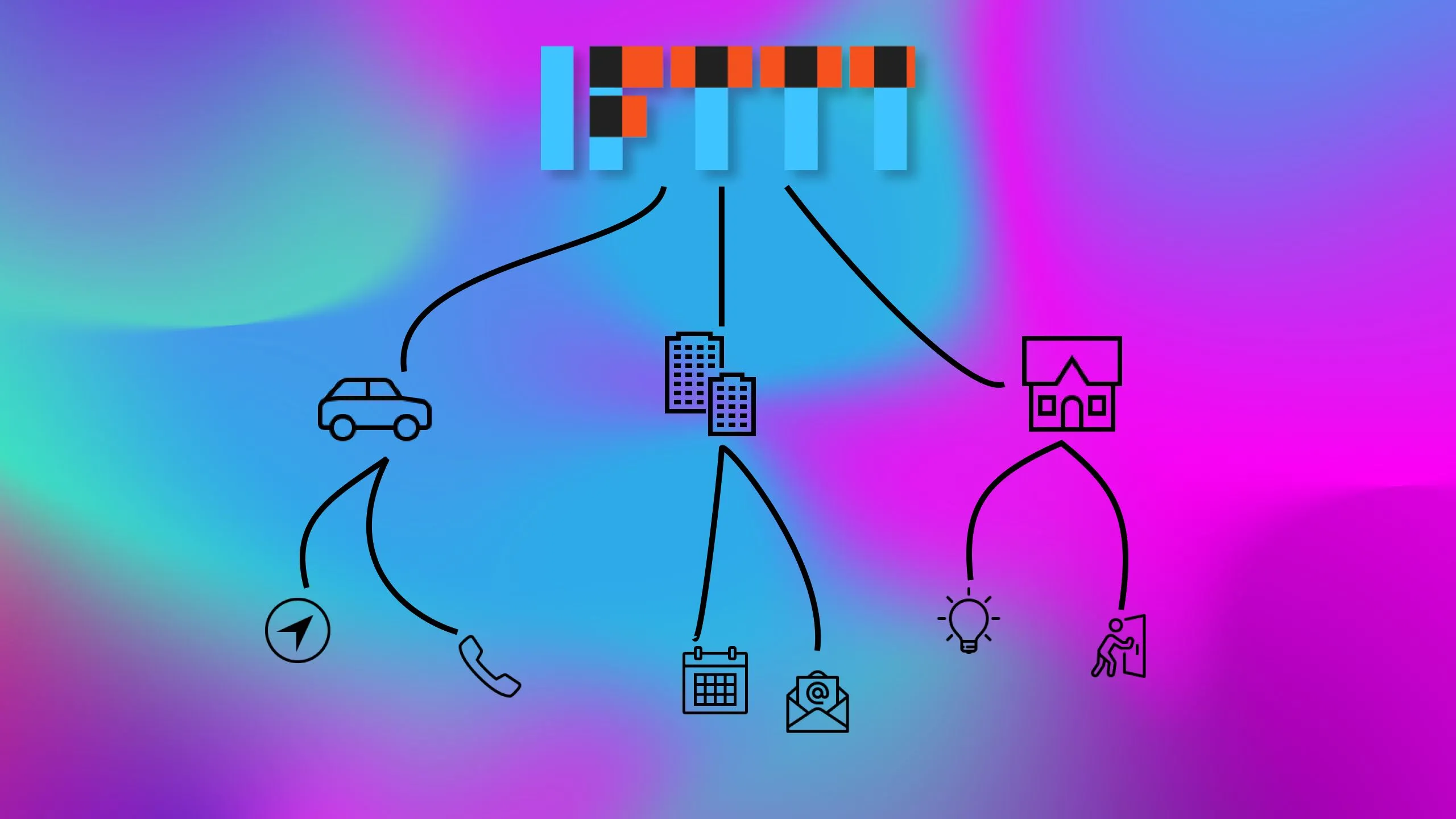 Màn hình hiển thị logo IFTTT và các lý do công cụ này là giải pháp tự động hóa hàng đầu, thể hiện khả năng giảm tác vụ lặp lại và tăng năng suất Windows
Màn hình hiển thị logo IFTTT và các lý do công cụ này là giải pháp tự động hóa hàng đầu, thể hiện khả năng giảm tác vụ lặp lại và tăng năng suất Windows
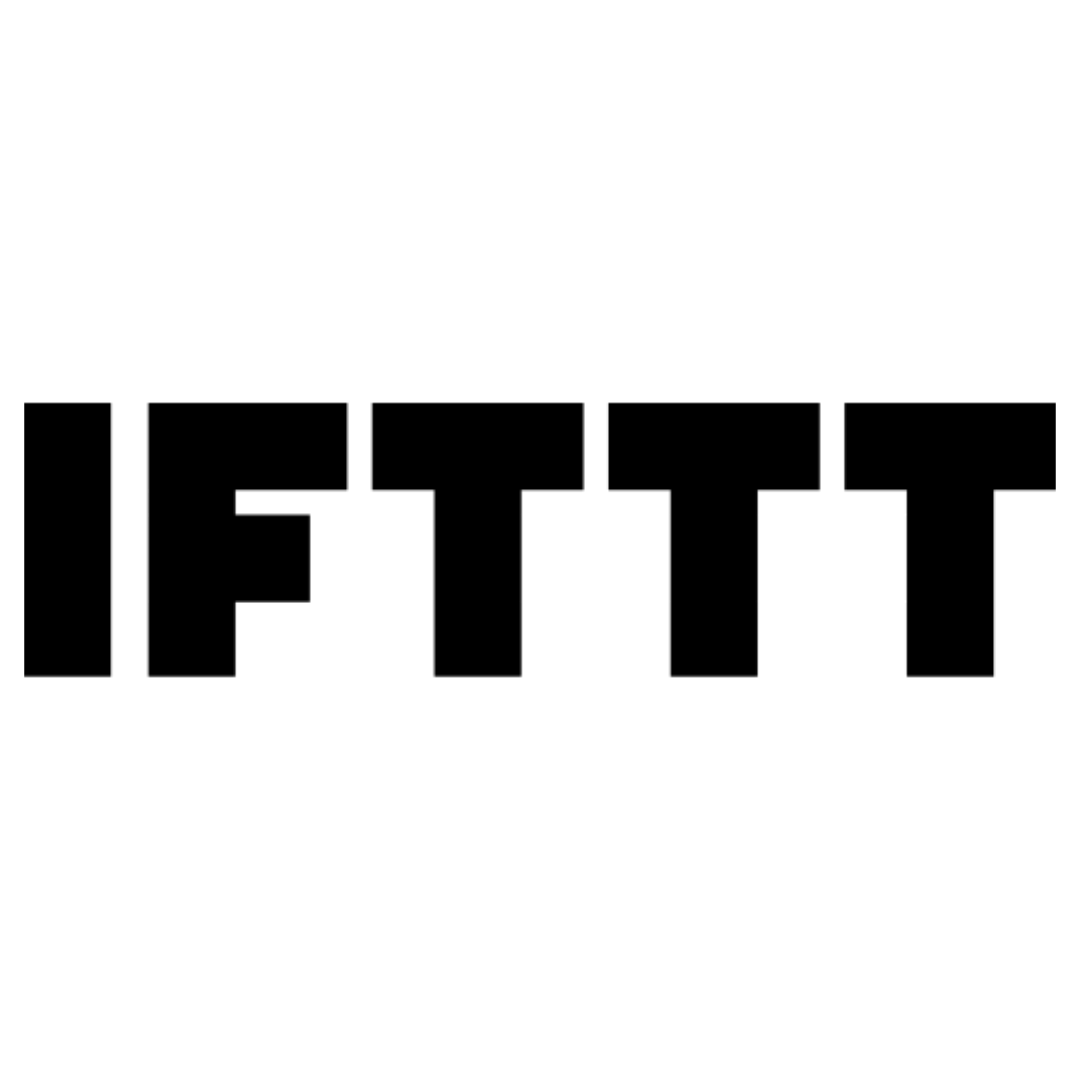 Logo ứng dụng IFTTT, đại diện cho nền tảng tự động hóa "Nếu cái này thì cái kia" giúp tối ưu công việc và tăng hiệu suất trên Windows
Logo ứng dụng IFTTT, đại diện cho nền tảng tự động hóa "Nếu cái này thì cái kia" giúp tối ưu công việc và tăng hiệu suất trên Windows
3. Windows Snipping Tool: Chụp màn hình, Quay video và Trích xuất Văn bản
Chụp ảnh màn hình, ghi hình và trích xuất văn bản
Nếu bạn cần chụp ảnh màn hình hoặc quay lại hoạt động trên màn hình Windows 11, bạn không thể bỏ qua Snipping Tool tích hợp sẵn. Khi bạn đang soạn thảo tài liệu hướng dẫn hoặc thông tin đào tạo, Snipping Tool giúp việc chụp ảnh màn hình hoặc ghi lại hoạt động trên máy tính của bạn trở nên dễ dàng hơn. Nó hỗ trợ quay video toàn màn hình, cho phép bạn tạo video demo hoặc cho bộ phận IT xem chính xác vấn đề đang xảy ra.
Điều quan trọng cần lưu ý là bạn cũng có thể bật tùy chọn ghi âm khi quay video. Ngoài ra, công cụ này còn bao gồm khả năng OCR (Nhận dạng ký tự quang học), cho phép bạn trích xuất văn bản từ ảnh chụp màn hình trên Windows 11. Microsoft đã cải thiện đáng kể công cụ này để tăng năng suất mà không cần cài đặt bất kỳ phần mềm bổ sung nào, biến nó thành một trong những phần mềm năng suất Windows được đánh giá cao.
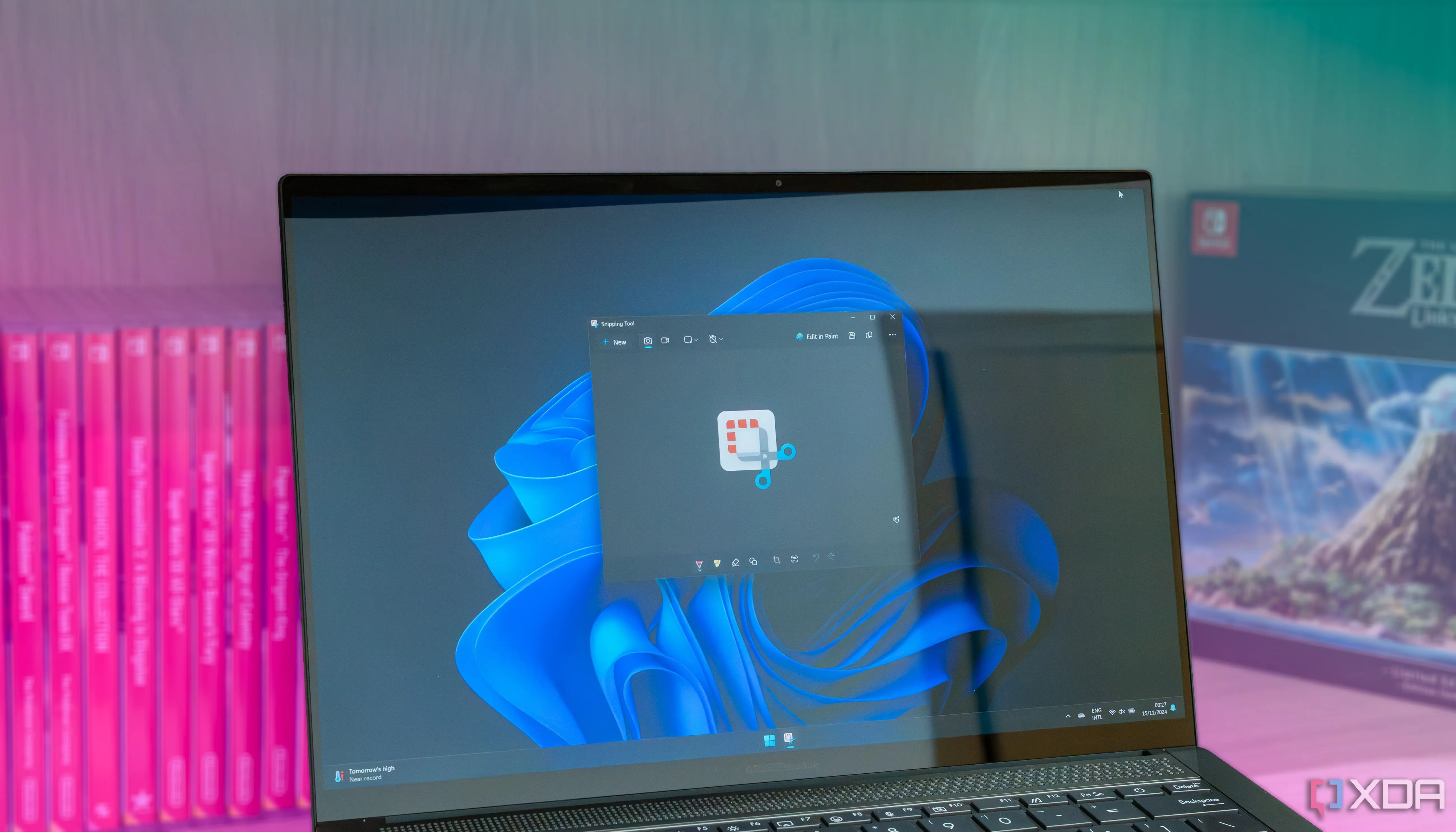 Màn hình laptop Windows 11 hiển thị giao diện Snipping Tool đang hoạt động, minh họa tính năng chụp và ghi màn hình hiệu quả
Màn hình laptop Windows 11 hiển thị giao diện Snipping Tool đang hoạt động, minh họa tính năng chụp và ghi màn hình hiệu quả
4. Microsoft PowerToys: Bộ tiện ích tăng cường năng suất toàn diện
Bộ sưu tập các tiện ích tăng cường năng suất
Bắt đầu từ Windows 95, các nhà phát triển Microsoft đã tạo ra một bộ sưu tập các tiện ích miễn phí, nhẹ nhàng nhằm cải thiện trải nghiệm hệ điều hành, được gọi là PowerToys. Dự án này đã bị bỏ ngỏ trong vài năm, nhưng PowerToys đã trở lại với diện mạo mới và được cải tiến cho Windows 10. Gói phần mềm này cho phép bạn tùy chỉnh cách thức hoạt động của Windows và tiếp tục bổ sung các khả năng mới. Bạn có thể cấu hình cài đặt cho từng tiện ích về cách chúng hoạt động và tương tác. Khi được sử dụng cùng nhau một cách chính xác, chúng cải thiện năng suất bằng cách hỗ trợ các tác vụ nhỏ làm tốn thời gian của bạn. Những tiện ích này được duy trì và cập nhật thường xuyên để bao gồm các công cụ và tính năng mới, cũng như hoạt động tốt hơn trên các phiên bản Windows mới. Bạn có thể truy cập các công cụ hệ thống từ một bảng điều khiển được bố trí hiệu quả để quản lý từng tiện ích. PowerToys có sẵn thông qua Microsoft Store hoặc trên GitHub.
Để cải thiện năng suất, việc sử dụng các tính năng như Always on Top (Luôn hiển thị trên cùng) và FancyZones giúp ích rất nhiều trong việc đa nhiệm các dự án lớn. Nếu bạn thường xuyên làm việc với nhiều tệp tin, hãy tiết kiệm thời gian với PowerRename bằng cách đổi tên hàng loạt tệp chỉ trong một lần. Nếu bạn muốn giữ cho PC của mình luôn bật khi cần, hãy sử dụng Awake, và đó chỉ là những tính năng khởi đầu. Tôi thường tự hỏi tại sao Microsoft lại bỏ qua việc tích hợp PowerToys vào Windows theo mặc định. PowerToys thực sự là một bộ sưu tập tiện ích hữu ích đáng giá. Đây là một trong những điều đầu tiên tôi tải xuống khi cài đặt Windows mới. Nó xứng đáng là một trong những công cụ tăng năng suất Windows hàng đầu.
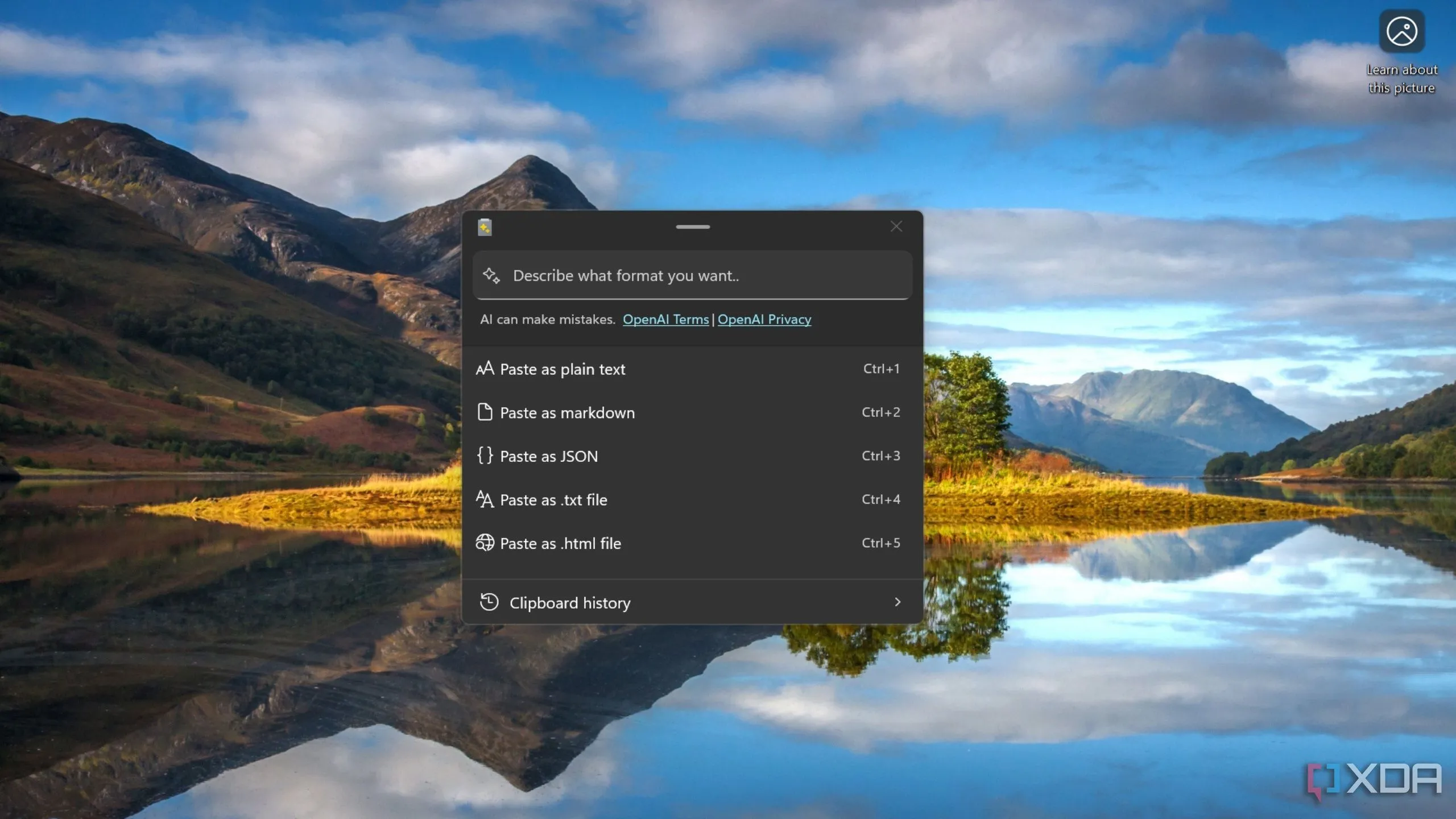 Ảnh chụp màn hình tính năng Dán Nâng cao của PowerToys trên Windows 11, minh họa khả năng mở rộng tiện ích hệ thống để tối ưu năng suất
Ảnh chụp màn hình tính năng Dán Nâng cao của PowerToys trên Windows 11, minh họa khả năng mở rộng tiện ích hệ thống để tối ưu năng suất
 Logo ứng dụng Microsoft PowerToys, biểu tượng của bộ công cụ tiện ích miễn phí giúp tăng cường năng suất và tùy chỉnh trải nghiệm Windows
Logo ứng dụng Microsoft PowerToys, biểu tượng của bộ công cụ tiện ích miễn phí giúp tăng cường năng suất và tùy chỉnh trải nghiệm Windows
5. Grammarly: Hoàn thiện kỹ năng viết của bạn
Để hoàn thiện bài viết của bạn
Grammarly là một công cụ phổ biến giúp cải thiện khả năng viết của bạn, đặc biệt khi bạn cần nắm vững chính tả và ngữ pháp. Dù bạn viết trực tuyến hay trong một tài liệu, nó tăng cường năng suất bằng cách kiểm tra chính tả và ngữ pháp theo thời gian thực, đưa ra gợi ý và cho phép bạn sửa câu chỉ với một cú nhấp chuột. Bạn có thể sử dụng Grammarly với Microsoft Word, Google Docs và nhiều ứng dụng khác. Bạn cũng có thể cài đặt ứng dụng trên PC để nó hoạt động với các ứng dụng trò chuyện và cho phép quản lý cài đặt. Đơn giản là Grammarly sẽ kiểm tra bài viết của bạn theo thời gian thực ở bất cứ đâu bạn viết trên PC và tự động kiểm tra lỗi.
Có cả phiên bản miễn phí và trả phí của Grammarly, trong đó phiên bản trả phí cung cấp nhiều tính năng hơn. Đáng tiếc, phiên bản miễn phí có xu hướng “nhắc nhở” bạn đăng ký bằng cách giới thiệu những gì nó có thể sửa về mặt ngữ pháp. Các chuyên gia biết tầm quan trọng của việc đăng ký vì nó cung cấp rất nhiều — bao gồm kiểm tra đạo văn và gợi ý viết được hỗ trợ bởi AI. Tuy nhiên, nếu bạn chỉ làm những công việc viết lách nhẹ nhàng, phiên bản miễn phí vẫn rất tuyệt vời để tìm lỗi chính tả và một số lỗi ngữ pháp không thể tránh khỏi. Khi được sử dụng cùng với các giải pháp kiểm tra chính tả và ngữ pháp gốc của Word, phiên bản miễn phí có thể là tất cả những gì bạn cần để duy trì năng suất và chất lượng văn bản.
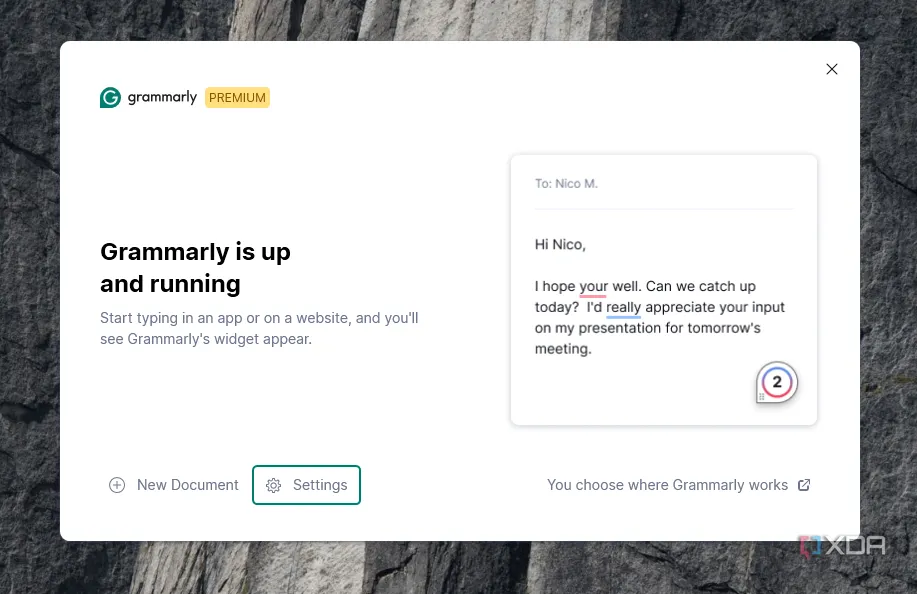 Màn hình hiển thị giao diện Grammarly Premium đang hoạt động trên Windows, minh họa khả năng kiểm tra ngữ pháp và chính tả nâng cao
Màn hình hiển thị giao diện Grammarly Premium đang hoạt động trên Windows, minh họa khả năng kiểm tra ngữ pháp và chính tả nâng cao
6. Obsidian: Hơn cả một công cụ ghi chú thông thường
Hơn cả việc ghi chú
Nếu bạn cần nhiều hơn những gì Notepad hay thậm chí OneNote cung cấp, Obsidian sẽ đáp ứng bằng cách sử dụng ngôn ngữ Markdown để định dạng văn bản, cho phép bạn liên kết các ghi chú với nhau. Nó có thể sắp xếp các ý tưởng của bạn thành một cơ sở dữ liệu bản đồ tư duy. Bạn cũng có thể sử dụng Obsidian để tạo một wiki cục bộ cho các dự án của mình. Ngoài ra, với Canvas (một bảng trắng không giới hạn), bạn có thể ghi lại các ý tưởng động não và dễ dàng quản lý chúng. Obsidian có thể không có một tính năng gốc mà bạn cần, nhưng may mắn thay, bạn có thể chọn từ một thư viện plugin phong phú để có được chức năng mong muốn.
Nhiều ứng dụng, bao gồm Google Docs, đều hỗ trợ Markdown. Vì vậy, dù bạn sử dụng nền tảng viết nào, Obsidian cũng sẽ hoạt động tốt với nó, điều này rất hữu ích. Bạn có thể di chuyển các kế hoạch của mình giữa các nền tảng Windows, macOS và Linux một cách dễ dàng. Tôi đã thử hàng chục ứng dụng quản lý kiến thức cá nhân, và Obsidian vẫn luôn là một lựa chọn tuyệt vời. Hãy thử nghiệm và xem liệu nó có giúp tăng cường năng suất cho các dự án quan trọng của bạn hay không. Đây là một trong những công cụ tăng năng suất Windows mang tính cách mạng cho việc quản lý thông tin.
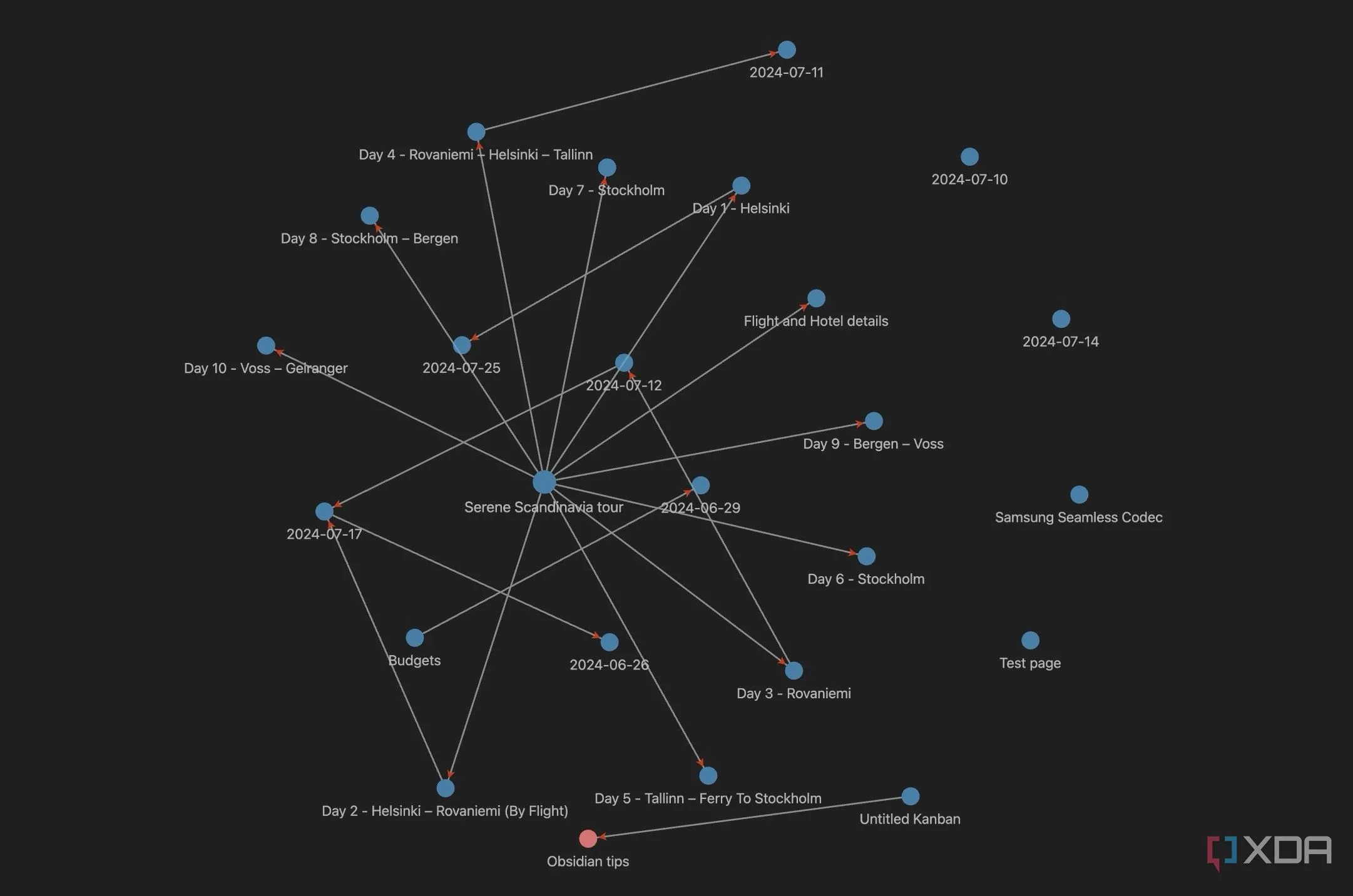 Giao diện đồ thị toàn cầu của Obsidian, thể hiện khả năng liên kết các ghi chú thành một mạng lưới kiến thức, tối ưu cho việc quản lý thông tin và tăng năng suất
Giao diện đồ thị toàn cầu của Obsidian, thể hiện khả năng liên kết các ghi chú thành một mạng lưới kiến thức, tối ưu cho việc quản lý thông tin và tăng năng suất
7. Microsoft 365: Bộ ứng dụng văn phòng thiết yếu và hơn thế nữa
Word, Excel, OneDrive, và nhiều hơn nữa
Microsoft 365 (trước đây là Office 365) là bộ sưu tập các ứng dụng Microsoft Office của bạn, bao gồm Excel, Word và PowerPoint. Đây là tiêu chuẩn phổ biến trong môi trường làm việc để tạo tài liệu, bảng tính, bài thuyết trình và nhiều hơn nữa. Ngoài các ứng dụng năng suất mà bạn mong đợi, nó còn bao gồm Teams để cộng tác và 1TB dung lượng lưu trữ OneDrive để sao lưu, lưu trữ tệp và chia sẻ chúng với người khác.
Hầu hết mọi người đều quen thuộc với các tính năng gốc của ứng dụng Office, và bạn có thể tận dụng chúng nhiều hơn bằng cách sử dụng các phím tắt để tăng năng suất hoặc sử dụng Power Automate để tự động hóa các tác vụ. Cũng có những cách để cải thiện năng suất, chẳng hạn như sử dụng các tính năng Office ẩn, plugin Word và các mẹo, thủ thuật khác. Các ứng dụng cũng có thể được tùy chỉnh để phù hợp với quy trình làm việc hàng ngày của nơi làm việc của bạn. Hãy hỏi đồng nghiệp hoặc bộ phận IT để biết các mẹo năng suất phù hợp với công việc cụ thể của bạn.
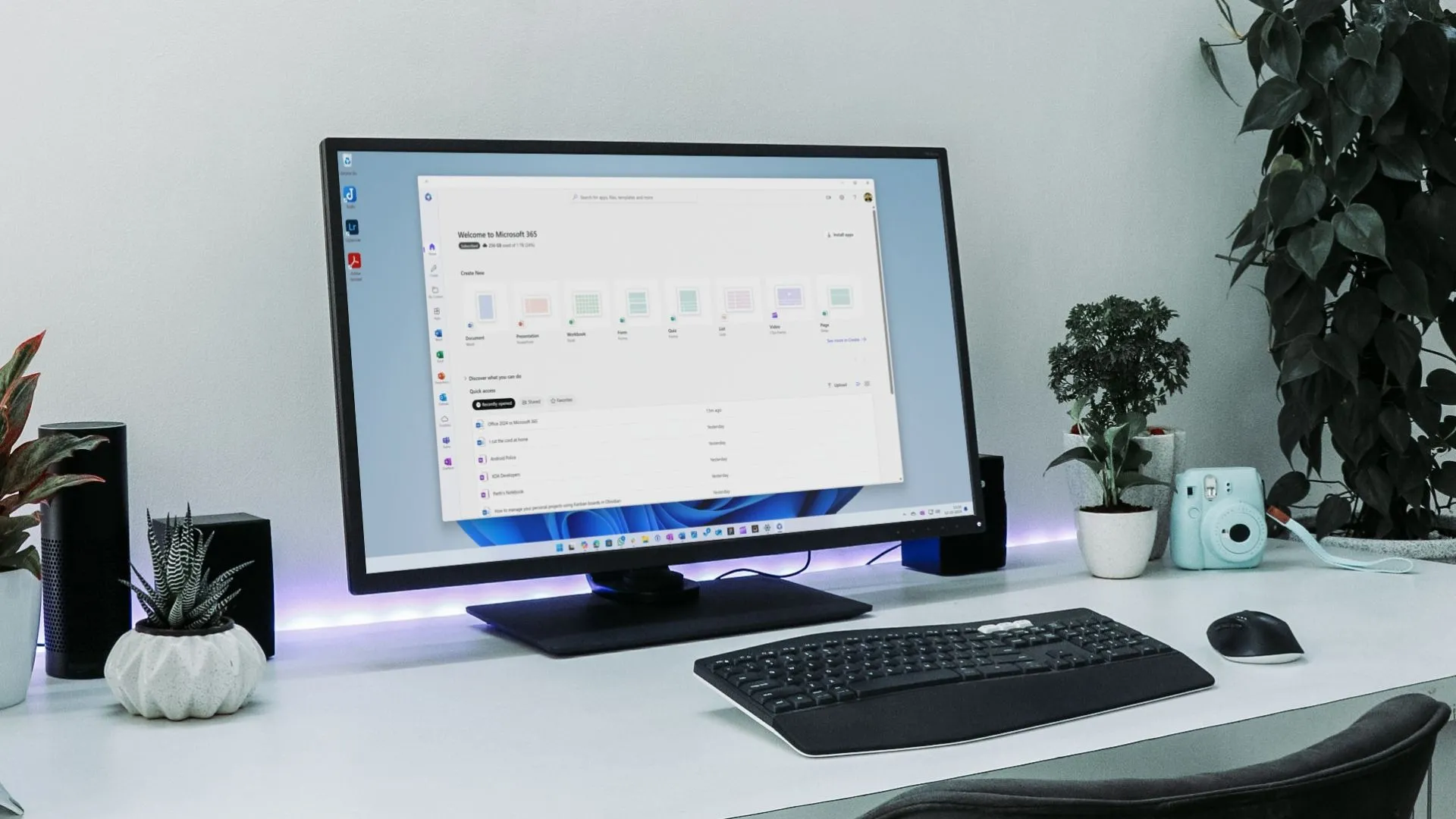 Màn hình rộng hiển thị giao diện Microsoft Office, đại diện cho bộ ứng dụng văn phòng Microsoft 365 giúp tăng cường năng suất làm việc trên Windows
Màn hình rộng hiển thị giao diện Microsoft Office, đại diện cho bộ ứng dụng văn phòng Microsoft 365 giúp tăng cường năng suất làm việc trên Windows
Các định dạng tệp Office tương thích với các ứng dụng năng suất khác như Google Docs, iWork cho người dùng Mac và LibreOffice. Điều này rất hữu ích cho những người chia sẻ tệp với những người sử dụng các ứng dụng đó. Tất nhiên, bạn cũng có thể mua phiên bản “on-prem” (cài đặt cục bộ), chủ yếu dành cho các tập đoàn sử dụng Microsoft Office nội bộ. Nếu bạn tò mò, hãy kiểm tra sự khác biệt giữa Office 2024 và Microsoft 365 để xác định cái nào bạn nên sử dụng. Dù vậy, các loại tệp Office đều tương thích với các chương trình khác. Các ứng dụng Office được cập nhật thường xuyên với gói đăng ký Microsoft 365, bao gồm các tính năng mới cùng các bản sửa lỗi ổn định và bảo mật, đảm bảo đây là một trong những phần mềm năng suất Windows đáng tin cậy nhất.
8. UniGetUI: Trình quản lý gói hiệu quả cho người dùng Windows
Một trình quản lý gói hiệu quả
Khi bạn cài đặt Windows mới hoặc cần cài đặt ứng dụng, bạn có thể tìm đến Microsoft Store hoặc duyệt web. Tuy nhiên, điều đó tốn thời gian quý báu, và có một cách hiệu quả hơn để tải ứng dụng. Nếu bạn là người dùng thành thạo hoặc quản trị viên IT, bạn có thể đã quen thuộc với việc chạy trình quản lý gói winget từ dòng lệnh. Đây là một trình quản lý gói đơn giản và phản hồi nhanh giúp bạn có được những gì mình cần trên PC Windows. Tuy nhiên, nếu bạn không am hiểu về CLI (Giao diện dòng lệnh), UniGetUI sẽ là vị cứu tinh. Bạn có thể tìm thấy các gói ứng dụng mình cần thông qua giao diện người dùng đồ họa (GUI) và cài đặt chúng một cách dễ dàng.
Sau khi cài đặt, bạn sẽ có tất cả các ứng dụng năng suất (và giải trí) mà bạn cần, chỉ bằng cách bật công tắc bên cạnh chúng. Khi bạn chọn các ứng dụng của mình, tất cả chúng sẽ được cài đặt trong một lần duy nhất. Điều này gợi nhớ đến việc sử dụng Ninite để chọn và cài đặt các phần mềm miễn phí yêu thích của bạn từ một gói duy nhất. Bạn có thể tải UniGetUI từ GitHub hoặc Microsoft Store. UniGetUI là một công cụ tăng năng suất Windows tuyệt vời để tiết kiệm thời gian cài đặt và quản lý phần mềm.
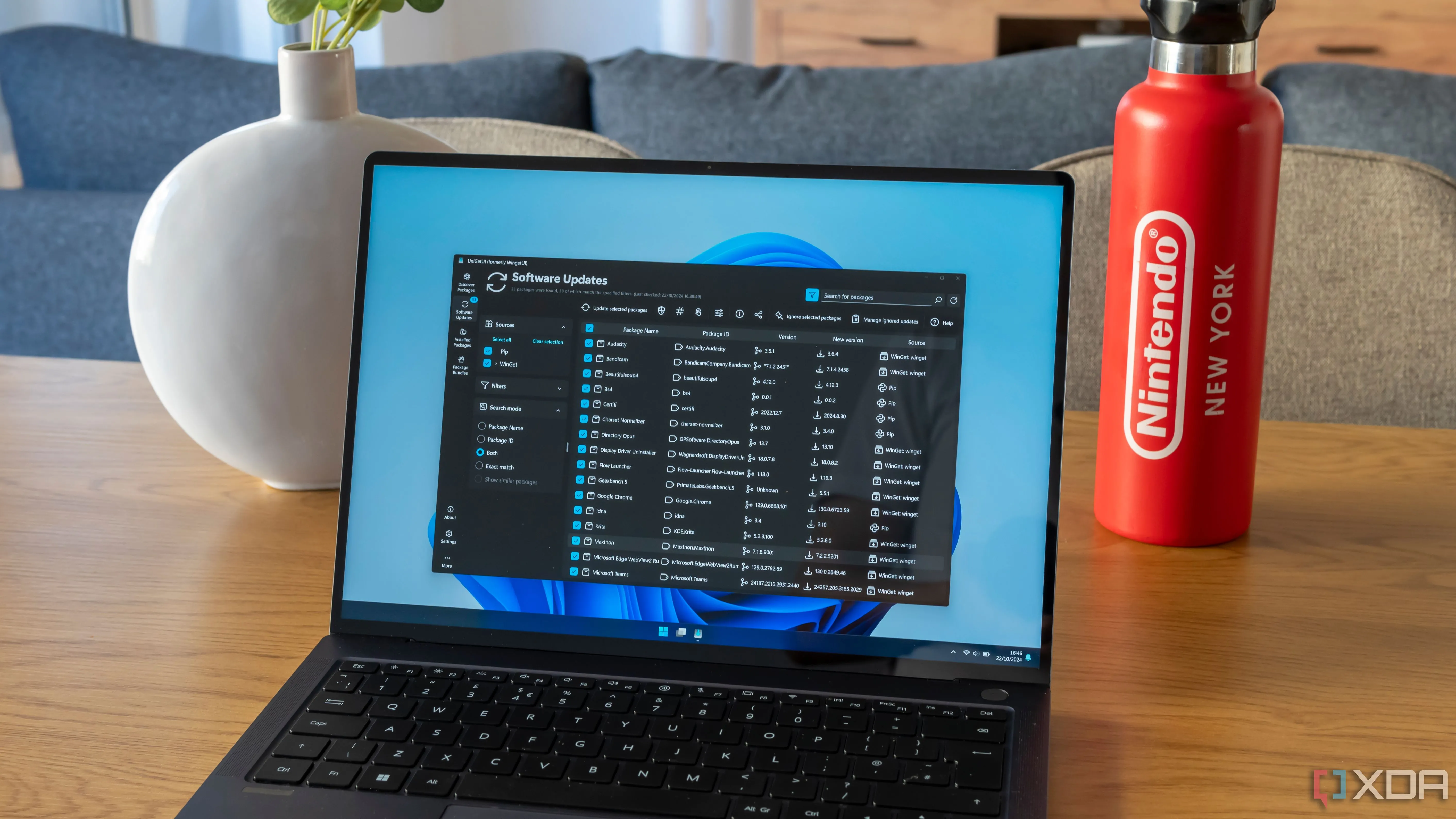 Màn hình laptop Windows 11 hiển thị giao diện UniGetUI, một trình quản lý gói ứng dụng giúp cài đặt phần mềm hiệu quả và tăng năng suất
Màn hình laptop Windows 11 hiển thị giao diện UniGetUI, một trình quản lý gói ứng dụng giúp cài đặt phần mềm hiệu quả và tăng năng suất
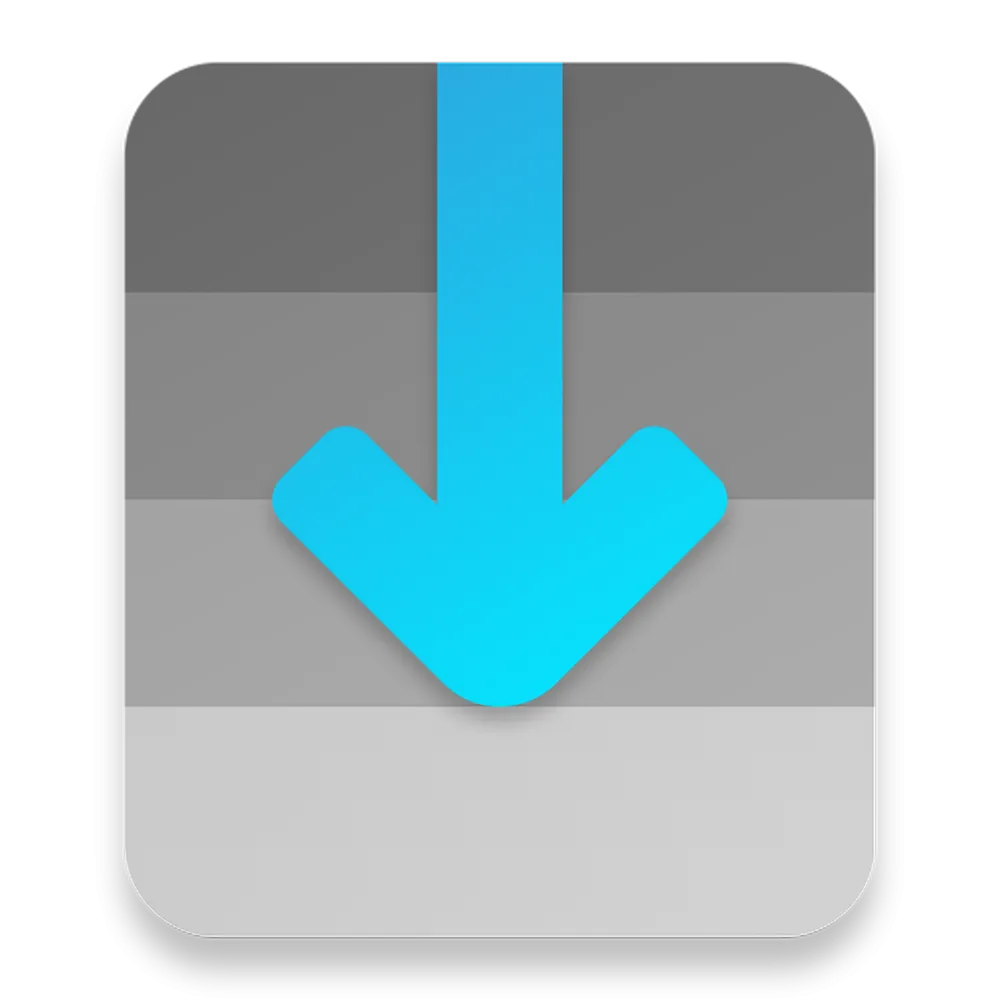 Logo ứng dụng UniGetUI, biểu tượng của trình quản lý gói phần mềm cho Windows giúp đơn giản hóa quá trình cài đặt ứng dụng
Logo ứng dụng UniGetUI, biểu tượng của trình quản lý gói phần mềm cho Windows giúp đơn giản hóa quá trình cài đặt ứng dụng
9. Flow Launcher: Khởi chạy ứng dụng và file nhanh chóng
Bỏ qua Start menu để khởi chạy ứng dụng, file và trang web
Bạn có thể sẽ ghim các mục quan trọng vào thanh tác vụ trên Windows 11 để dễ dàng truy cập. Nếu bạn cần thứ gì đó khác, bạn thường sử dụng Start Menu của Windows. Tuy nhiên, Start Menu của Windows có thể khá thất thường và gây khó khăn khi cố gắng truy cập những gì bạn cần để hoàn thành công việc. Đó là lúc công cụ Flow Launcher mang lại lợi ích trong việc tiết kiệm thời gian và trở nên năng suất hơn.
Bạn có thể sử dụng các từ khóa hành động và lệnh để chạy các chức năng thông qua Flow Launcher. Có thể tận dụng các plugin của Flow Launcher để hoàn thành công việc nhanh chóng và khởi chạy các tệp, ứng dụng và trang web ngay lập tức để sử dụng. Một điều quan trọng khác cần đề cập là bạn có thể cài đặt nó như một ứng dụng chính thức hoặc chạy nó như một ứng dụng portable từ ổ USB.
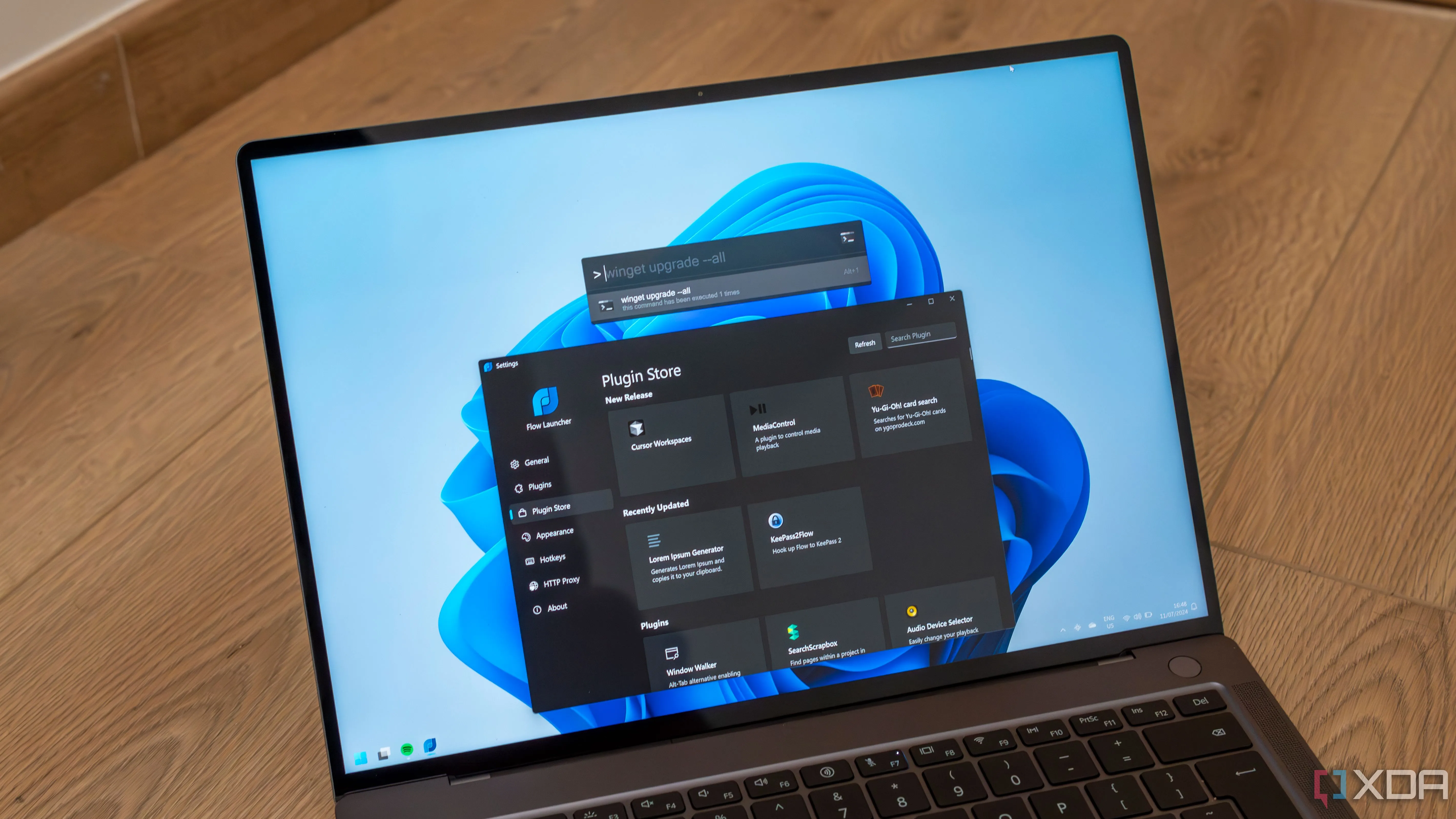 Màn hình laptop Windows 11 hiển thị cài đặt và thanh tìm kiếm của Flow Launcher, minh họa công cụ khởi chạy ứng dụng nhanh giúp tăng năng suất
Màn hình laptop Windows 11 hiển thị cài đặt và thanh tìm kiếm của Flow Launcher, minh họa công cụ khởi chạy ứng dụng nhanh giúp tăng năng suất
Bạn có thể sử dụng nó để lấy kết quả thời tiết, cài đặt Bluetooth và khởi chạy Sticky Notes. Chúng ta đã đề cập đến Flow Launcher và PowerToys trong bài viết này. Một điều đáng cân nhắc nữa là liệu bạn nên chạy Flow Launcher hay PowerToys để năng suất hơn trên hệ thống của mình. Bạn có thể sẽ ngạc nhiên với kết quả. Đây là một trong những công cụ tăng năng suất Windows linh hoạt nhất.
Tối ưu năng suất với các công cụ trên Windows
Nếu bạn muốn tăng cường năng suất tại nhà hoặc nơi làm việc, những công cụ tăng năng suất Windows được đề cập ở trên chắc chắn sẽ giúp bạn hoàn thành công việc một cách hiệu quả hơn. Chúng sẽ cải thiện trải nghiệm làm việc và tăng sản lượng công việc của bạn. Tất cả các ứng dụng đều miễn phí, một số có tính năng giới hạn, và gói đăng ký trả phí cung cấp nhiều hơn. Tuy nhiên, việc lựa chọn sự kết hợp phù hợp sẽ cho phép bạn hoàn thành công việc nhanh đến mức sếp của bạn có thể sẽ tự hỏi làm thế nào bạn hoàn thành dự án trước thời hạn. Đôi khi, đó chỉ là vấn đề tìm ra các ứng dụng và tiện ích được tích hợp sẵn trong Windows 11 hoặc cài đặt các tùy chọn của bên thứ ba mang lại kết quả tốt nhất.
Hãy chia sẻ công cụ yêu thích của bạn để tăng năng suất trên Windows trong phần bình luận dưới đây!